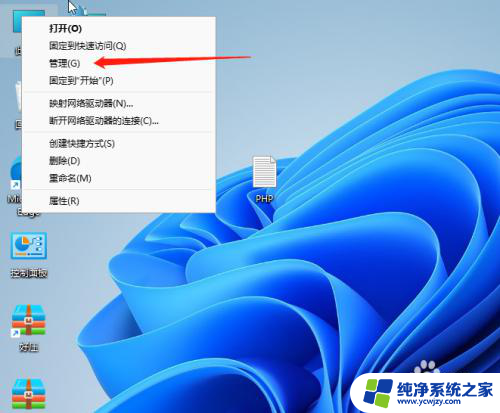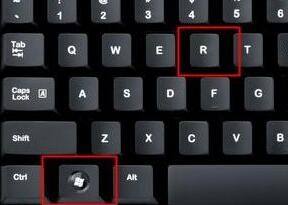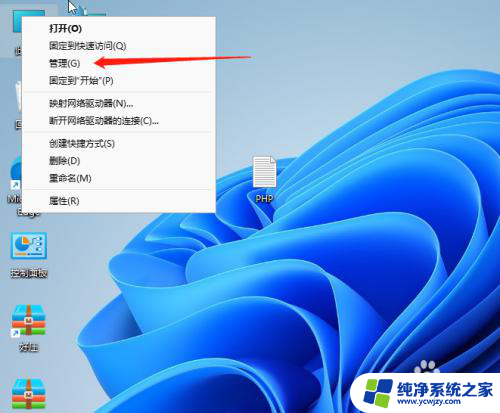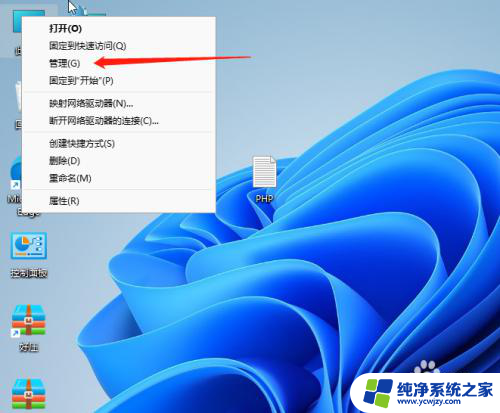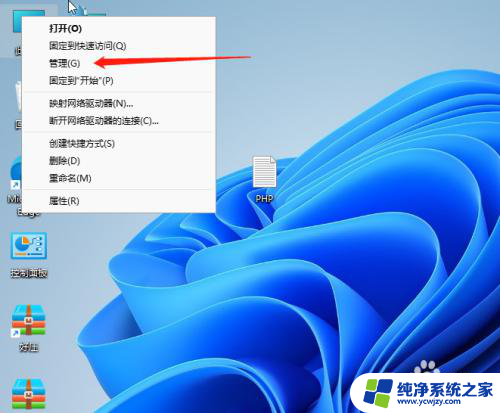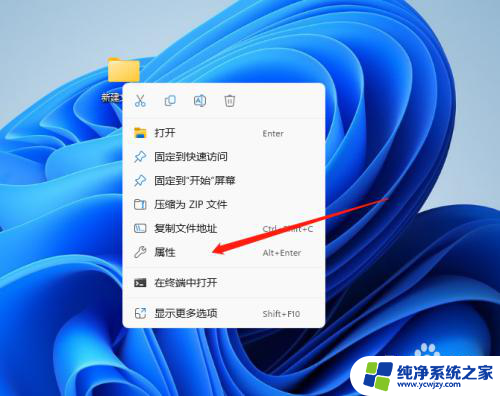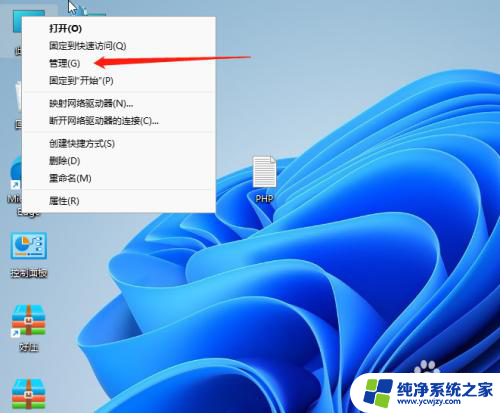win11电脑如何获取管理员权限
更新时间:2025-01-01 14:59:28作者:xiaoliu
在使用Win11电脑时,有时候我们需要获取管理员权限来进行一些操作,比如安装软件或者修改系统设置,但是在Win11中,获取管理员权限的方法可能与之前的版本有所不同。接下来我们将介绍一下Windows 11如何获取管理员权限,帮助大家更轻松地管理电脑。
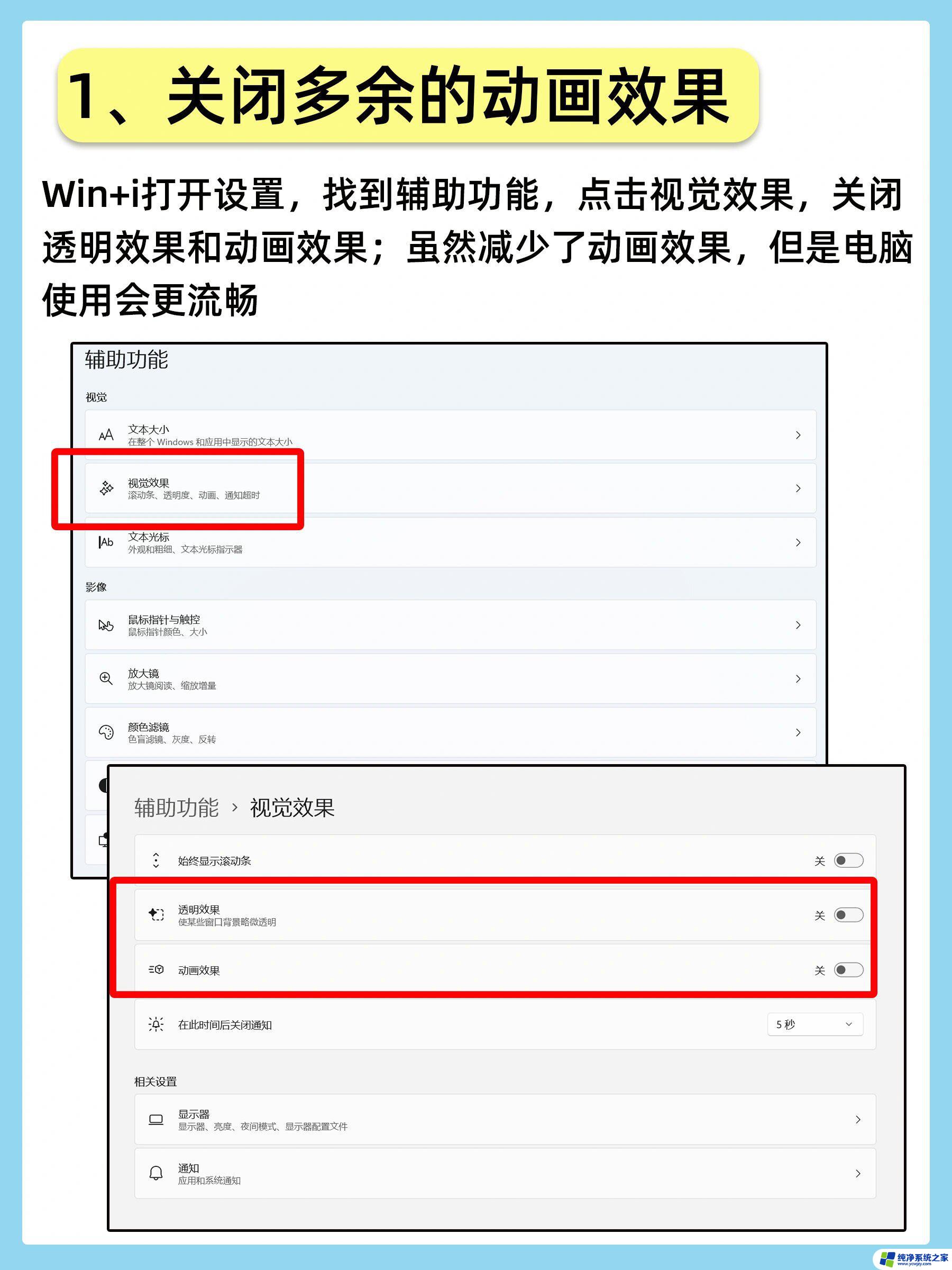
windows11管理员权限获取方法
1、按下键盘上的“win+r”组合键打开运行
2、在弹出的运行框中输入“gpedit.msc”,按下回车确定
3、在组策略编辑器中依次进入“计算机配置->Windows设置->安全设置->本地策略->安全选项”
4、进入安全选项后双击右侧的“管理员账户状态”
5、在管理员账户状态中,勾选“已启用”,再点击下方“确定”保存即可获取管理员权限
以上就是win11电脑如何获取管理员权限的全部内容,有需要的用户就可以根据小编的步骤进行操作了,希望能够对大家有所帮助。